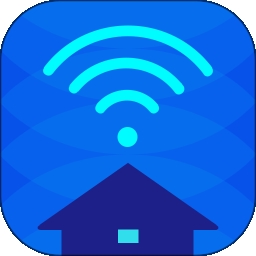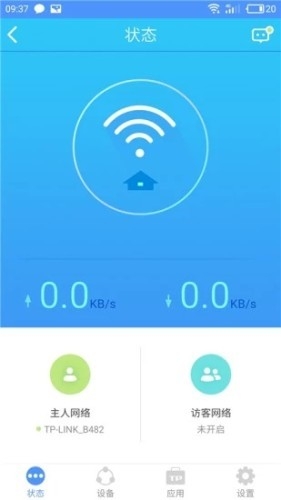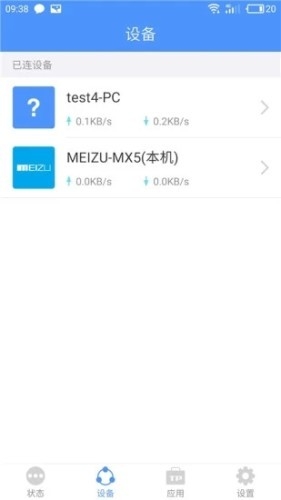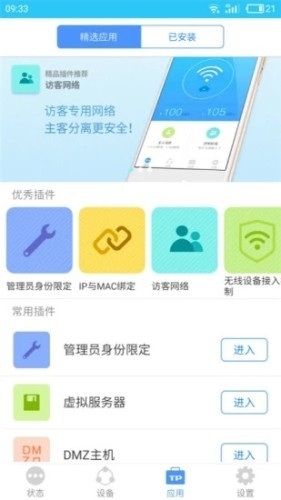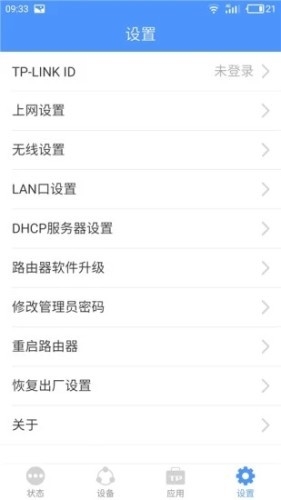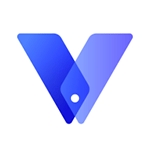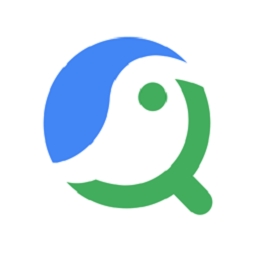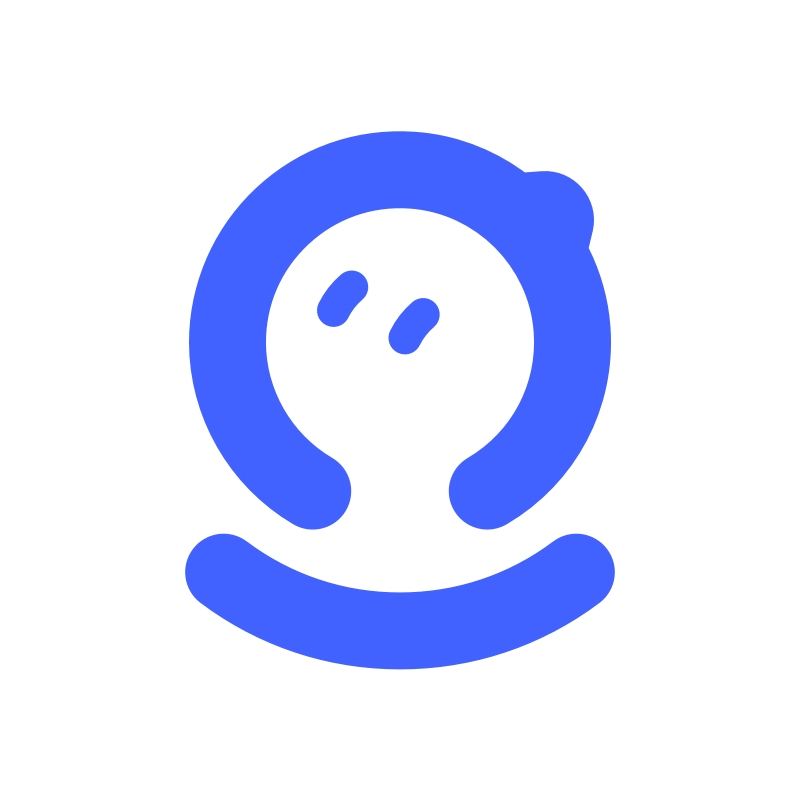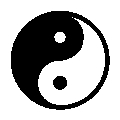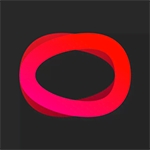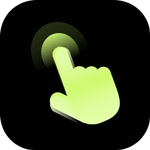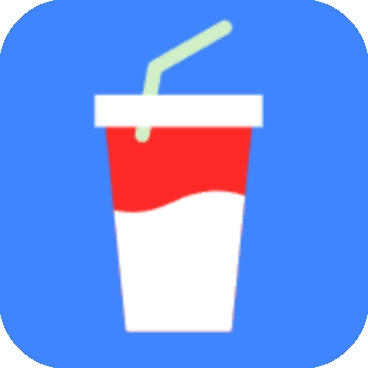TP-LINK
TP-LINK是一款由普联技术有限公司开发的手机应用,用于远程和本地管理TP-LINK无线路由器及其他智能物联产品。功能包括实时获取路由器状态信息、管理已连接设备、设置上网参数、支持一键禁止上网等。通过登录TP-LINK ID,用户可随时随地远程管理路由器,极大地提升了使用便捷性。
介绍
1.登录TP-LINK ID可远程管理TP-LINK路由器;
2.本地管理局域网内的TP-LINK路由器;
3.实时获取路由器状态消息;
4.管理已连接设备,支持一键禁止上网、设置上网时间限制和上网带宽限制;
5.通过TP-LINK精选应用安装路由器应用插件;
6.支持访客网络、无线桥接等路由器应用插件;
7.支持路由器所有功能设置,可完全替代PC Web管理界面。
支持机型
用于管理和设置TP-LINK无线路由器的应用,可远程、本地管理TP-LINK路由器。
目前可支持APP管理的机型:TL-WR840N、TL-WR841N、TL-WR842N、TL-WR880N、TL-WR882N、TL-WR885N、TL-WR886N、TL-WR886N千兆版、TL-WR890N、TL-WR890N千兆版、TL-WR960N、TL-WR980N、TL-WDR5600、TL-WDR5600千兆版、TL-WDR5620千兆版、TL-WDR5620、TL-WDR5700、TL-WDR5780、TL-WDR5800、TL-WDR5800千兆版、TL-WDR5820、TL-WDR5820千兆版、TL-WDR6300、TL-WDR6300千兆版、TL-WDR6320、TL-WDR6500、TL-WDR6500千兆版、TL-WDR6600、TL-WDR6680、TL-WDR6800、TL-WDR6800千兆版、TL-WDR7300、TL-WDR7400、TL-WDR7400千兆版、TL-WDR7500、TL-WDR7580、TL-WDR7800、TL-WDR8400、TL-WDR8500、TL-WDR8600、TL-WDR8620、TL-WTR9200、TL-WTR9210、TL-WTR9300、TL-WTR9400、TL-WTR9500、X32、X43、TL-H69R、TL-H99RD、TL-H610RD。更多产品正陆续推出。
常见问题
1、登录时提示“密码长度只能为6-15位”?
看到这个提示,说明这种路由器是没有所谓的出厂、默认登录密码的,不能拿admin来登录。该密码是您刚购买或初次设置路由器时,自己亲自设置,请尝试记忆、输入该密码。如忘记了,只能复位路由器。
2、不想复位路由器,怎么找回管理员密码?
如果忘记设置过的密码,则只能复位路由器。路由器中的配置(设置、账号密码等)均消失,需要重新设置。如果是带串口的商用路由器,可以尝试通过串口找回。
3、复位后,重新设置时还是提示密码错误?
密码错误肯定是有原因的,如果复位之后登录设置时提示错误,有以下可能:
①没有按照页面上的提示来设置,请务必看清楚是要求输入用户名密码还是设置一个管理密码。
②登录的页面不是您的路由器,可能是线路连接错了,进到猫的界面。如果界面上有中国电信、我的E家等其他标识,则非我司路由器,请重新接线。
③浏览器缓存导致,请尝试更换浏览器或清除缓存。
4、输入管理员密码正确,但是一直要求重复输入?
该问题是浏览器本身的缓存导致,解决方法请点击参考文档:为什么重复提示输入管理员密码?
5、路由器底部标贴有标识用户名和密码,但输入该密码不正确?
如果壳体标贴纸标写清楚密码为admin,说明出厂密码是admin。但是,如果路由器升级为新软件后可能会使用新的登录机制,也就是让您自己设置管理密码,此时admin就不再是登录密码了。所以请以实际登录界面为准。
6、复位后,显示不出来登录框?
如果无法登录管理界面(无法弹出输入密码的登录框),请按照无法登录管理界面怎么办?来操作。
Q7:输入多次(10次)错误的管理员密码被锁了?
可以断电重启路由器,再次尝试输入,如果忘记了管理员密码,请复位路由器重新设置。
教程
1、首先将路由器与光猫连接
路由器的网口用网线连接到光猫的网口,注意:有些光猫有电话网口、IPTV网口,还有的只有网口1是千兆的网口,所以建议直接插入光猫网口1连接,而新款的无线路由器大多都是不分WAN口跟LAN口了,如果你的路由器不支持盲插,那么就插到路由器的WAN网口。
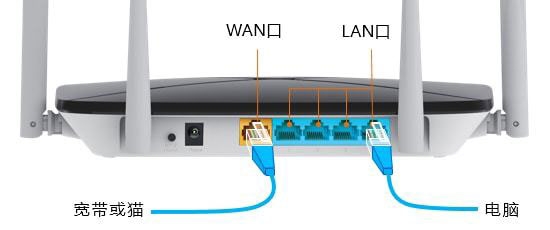
2、手机连接路由器wifi
路由器连接到网线后,插入电源,路由器会在几十秒后发射出该路由器默认的wifi信号,手机设置里连接到路由器的wifi信号,tp-link无线路由器的wifi信号是以TP-LINK开头的,没有连接密码。
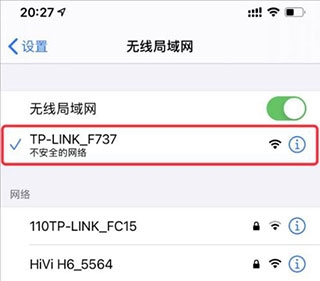
3、手机设置路由器上网
理论上手机连接新路由器wifi信号后,手机会自动弹出设置页面,如果你不小心关闭了设置页面,那么手机会自动断开该wifi信号,此时我们需要重新连接上路由器的wifi信号。
然后打开浏览器,在浏览器顶部的地址栏里输入tp-link无线路由器的管理页面地址tplogin.cn或者192.168.1.1按「前往键」或者「回车键」打开设置页面。
①创建管理员密码
打开tplogin.cn网址后会提示先创建一个管理员密码,密码长度为6-32个字符,这个密码是你以后登录TPLINK路由器管理后台需要使用到的登录密码,请务必牢记。

②上网设置
创建好管理员密码后会进入到上网设置,这里路由器会自动检测你的上网方式,比如我的是光猫拨号,那么我的上网方式就是自动获取IP地址。
如果你的是宽带拨号上网,那么就要正确填写宽带服务商给你的宽带账号跟密码。注意,宽带账号跟密码区分大小写。
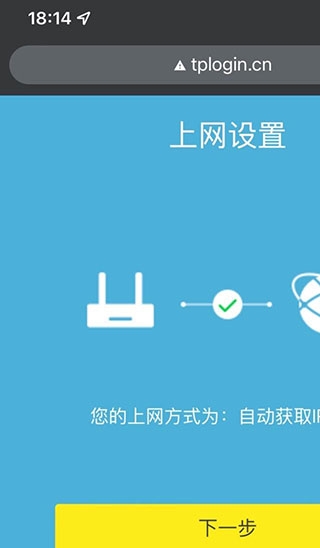
③无线设置
无线设置也叫做wifi设置,如果你的路由器的wifi6路由器,那么它会提示你是否开启802.11ax高速上网模式。
802.11ax就是wifi6技术,速度比wifi5快多了,这个也是需要手机、笔记本支持wifi6才能用到这个技术,一般这两年新出的手机跟笔记本都是支持wifi6的。

然后这个设置无线名称跟无线密码(wifi名称跟wifi密码)
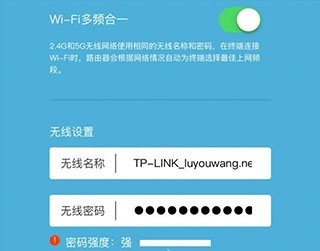
④路由器设置完成
路由器设置完成,页面会显示你刚刚设置的无线名称跟无线密码,然后手机会与路由器断开连接,路由器wifi重新启动,大约30秒左右就可以在手机wifi列表里连接上你刚刚设置的wifi信号了。